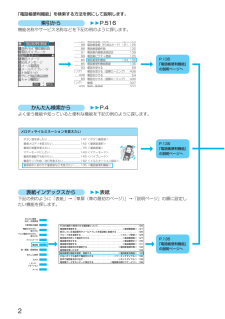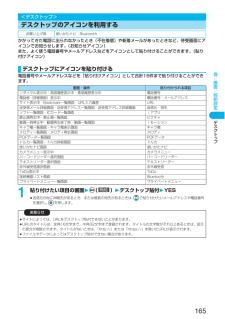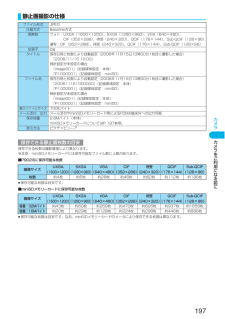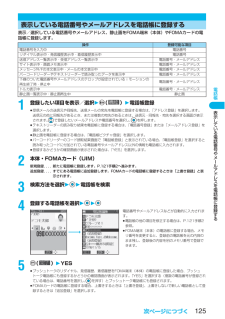Q&A
取扱説明書・マニュアル (文書検索対応分のみ)
"ピクチャ"7 件の検索結果
"ピクチャ"10 - 20 件目を表示
全般
質問者が納得サブメニューを開いて、ズームのメニューから設定をかえられます。勝手にズームされるのは何かのボタンが押されてしまった場合によくあります。自分も同じ携帯電話で何回も同じようなことが起こりました(^^;;
5245日前view18
全般
質問者が納得>フォルダセキュリティ→ON(シークレット )にしてみたところここをOFFにしたら表示されませんか?とりあえず、ON(シークレット )の状態での表示方法ですシークレットモードを「ON」にするとフォルダが表示されるようになります設定 → セキュリティー → シークレットモード → 端末暗証番号入力 → 「ON」
5515日前view42
全般
質問者が納得1は、現像した際に右下などに日付が欲しいということでしょうか? これはできないと思います。2は、現像するサイズによります。いわゆるL版であれば3Mで十分ですが、4つ切りなど引き延ばす場合は12Mでないと粗くなります。3は、SH-01Bであればオート設定で、夜景や人物を変更するくらいでそれなりに綺麗に撮れるのであまり気にしなくて大丈夫です。
5568日前view30
全般
質問者が納得Docomo ショップに行って、携帯の機種名(SH-01B)を言ってPCとの接続用のUSBケーブルを買うのが常道です。オークションでも見つかるかもしれませんけど。
5144日前view16
全般
質問者が納得みなさんの回答にあるようにカメラ画素数が増えた事による写真1枚のファイルサイズが大きくなったからです。12Mサイズで撮ればファイルは当然1000KB以上ですからね。SH-01Bは本体容量140MBで、初期状態だと半分以上がデコ絵文字などで使われています。それを解消させるなら不要なデコ絵文字・デコメピクチャ削除またブックリーダーにプリインのマンガとiモーションに同じくプリインの映画宣伝っが入っているのでそれを消すとかなり容量が空きます。しかし、SH-01Bに限らず最近の携帯にはマイクロSDカードは必需です。S...
5622日前view31
全般
質問者が納得画像の中に著作権のかかった画像があると一括では移動出来ません。選択コピー等の方法で本体からSDにデータをコピーしてください。
5342日前view30
かんたん検索/目次/注意事項2「電話帳便利機能」を検索する方法を例にして説明します。索引から22P.516機能名称やサービス名称などを下記の例のように探します。10198889199858593ミング)43689ミング)435電話帳登録(本体) 121 , 125電話帳登録(FOMAカード) 121, 125電話帳登録件数 13 2電話帳内画像送信設定 13 9電話帳ピクチャ登録 12 5電話帳便利機能 133, 135電話帳便利機能画面 13 5電話を受ける 69電話を受ける(国際ローミング) 436電話をかける 54電話をかける(国際ローミング) 435動画 33 7動画 一 覧画面 337P.135「電話帳便利機能」の説明ページへかんたん検索から22P.4よく使う機能や知っていると便利な機能を下記の例のように探します。メロディやイルミネーションを変えたいボタン音を消したい................................................ 147 <ボタ ン確認音>着信メロディを変えたい.................................
かんたん検索/目次/注意事項7目次iアプリ293iアプリとは、iアプリダウンロード、iアプリ実行、iアプリ自動起動、iアプリ待受画面、iアプリ起動中の設定、iアプリデータ(miniSD)iチャネル311iチャネルとは、iチャネルを使う、テロップ設定おサイフケータイ/トルカ315おサイフケータイとは、おサイフケータイ対応iアプリ、トルカ、トルカ取得、トルカビューア、トルカ一覧画面・詳細画面、トルカ取得設定、ICカードロックデータ表示/編集/管理/音楽再生323データBOXについて、ピクチャビューア、自作アニメ、iモーションプレーヤー、キャラ電、メロディプレーヤー、miniSDメモリーカード、赤外線通信、PDF対応ビューア、AV出力、着うたフル®プレーヤー、SDオーディオ などその他の便利な機能379マルチアクセス、マルチタスク、アラーム、スケジュール、ToDo、プライベートメニュー設定、自局番号表示、音声メモ、動画メモ、通話時間/料金、電卓、フリーメモ、FOMAカード(UIM)操作、Bluetooth、設定リセット、端末初期化 などネットワークサービス407サービス問い合わせ、留守番電話、キャッチホン、転送でん...
ご使用前の確認41FOMAカ ドを使うFOMAカードには、PIN1コード、PIN2コードという2つの暗証番号を設定できます。 (P.173参照)FOMA端末には、お客様のデータやファイルを保護するためのセキュリティ機能として、FOMAカード動作制限機能が搭載されています。FOMAカードを挿入した状態で、次のような方法でデータやファイルを取得すると、取得したデータやファイルには自動的にFOMAカード動作制限機能が設定されます。・サイトやインターネットホームページから画像やメロディなどをダウンロードしたとき・ファイルが添付されているiモードメールを受信したときFOMAカード動作制限機能が設定されたデータやファイルは、取得時に挿入していたFOMAカードが挿入されているときのみ、閲覧/再生/起動/編集/メールへの添付/赤外線通信機能によるデータの送信などを実行できます。データやファイルの取得時に挿入していたFOMAカードを挿入していなかったり、別のFOMAカードに差し替えると、これらの操作ができなくなります。fiこのあとの説明では、データやファイルの取得時に挿入していたFOMAカードを「お客様のFOMAカード」 、それ...
音/画面/照明設定165デスクト プかかってきた電話に出られなかったとき(不在着信)や新着メールがあったときなど、待受画面にアイコンでお知らせします。(お知らせアイコン)また、よく使う電話番号やメールアドレスなどをアイコンとして貼り付けることができます。(貼り付けアイコン)電話番号やメールアドレスなどを「貼り付けアイコン」として合計15件まで貼り付けることができます。1貼り付けたい項目の画面2()2デスクトップ貼付2YESfi送信元の他に同報先があるとき、または複数の宛先があるときは、 で貼り付けたいメールアドレスや電話番号を選択し、 を押します。<デスクトップ>デスクトップのアイコンを利用するお買い上げ時 使いかたナビ Bluetoothデスクトップにアイコンを貼り付ける画面・操作 貼り付けられる項目リダイヤル表示中・発信履歴表示中・着信履歴表示中 電話番号電話帳(詳細画面)表示中 電話番号・メールアドレスサイト表示中・Bookmark一覧画面・URL入力履歴 URL送受信メール詳細画面・送受信アドレス一覧画面・送受信アドレス詳細画面 送信元・宛先ソフト一覧画面・ICカード一覧画面 iアプリ静止画再生中・静止...
カメラ197カメラをご利用になる前に保存できる枚数は撮影環境により異なります。※本体・miniSDメモリーカードには保存可能なファイル数に上限があります。■P902iSに保存可能な枚数fi保存可能な枚数は目安です。■miniSDメモリーカードに保存可能な枚数fi保存可能な枚数は目安です。なお、miniSDメモリーカードのメーカにより保存できる枚数は異なります。静止画撮影の仕様ファイル形式 JPEG圧縮方式 Baseline方式画素数 フォト:UXGA(1600×1200) 、SXGA(1280×960) 、VGA(640×480) 、CIF(352×288) 、待受(240×320)、QCIF(176×144) 、Sub-QCIF(128×96)連写:CIF(352×288) 、待受(240×320)、QCIF(176×144) 、Sub-QCIF(128×96)拡張子 jpgタイトル 保存日時と枚数により自動設定(2006年11月15日10時00分1枚目に撮影した場合) 「2006/11/15 10:00」時計設定が未設定の場合 「image001」(記録媒体設定:本体) 「P1000001」(記録媒体設定:m...
カメラ199静止画撮影カメラを使って静止画を撮影します。撮影した静止画は本体の「マイピクチャ」内の任意のフォルダまたはminiSDメモリーカードに保存されます。fi保存先を選択するには「記録媒体設定」、「保存先フォルダ選択」参照。1待受画面2fi「22カメラ」の操作を行うとカメラメニューが表示されます。「フォトモード」を選択します。fiカメラメニュー表示中に( )を押して「デスクトップ貼付」を選択すると、デスクトップに貼り付けます。(P.165参照)2を押す静止画を撮影します。fiインカメラで撮影するときは、左右が反転して表示(鏡像)されますが、再生時は正常に表示されます。fi「自動保存設定」が「ON」に設定されている場合は、ポストビュー画面は表示されず自動的に保存されます。手順4へ進みます。32YES2保存したいフォルダを選択2撮影した静止画を保存します。fi( )を押して「保存」を選択しても、保存できます。鏡像(左右反転)で保存する場合は、( )を押して「鏡像保存」を選択します。fi「記録媒体設定」が「miniSD」に設定されていると、「保存先フォルダ選択」で設定されているフォルダに保存されます。fiを押すと撮影した静止...
メ ル260メ ル自動受信1撮影画面2() 2以下の操作を行う1ポストビュー画面2()2以下の操作を行う撮影画面の機能メニュー撮影画面機能メニュー 操作・補足インカメラ・アウトカメラインカメラとアウトカメラを切り替えます。(P.205参照)カメラモード切替この機能は選択できません。画像サイズ設定画像サイズを設定します。(P.205参照)撮影間隔/枚数この機能は選択できません。画質調整 画質を調整します。(P.205参照)自動保存設定自動的に保存するかどうかを設定します。(P.205参照)記録媒体設定この機能は選択できません。シャッター音選択シャッター音を選択します。(P.206参照)セルフタイマー設定 セルフタイマーを設定します。(P.207参照)マジックスタンプマジックスタンプを選択します。(P.206参照)フレーム撮影フレームを選択して撮影します。(P.206参照)ファイル制限ファイル制限を設定します。(P.207参照)表示サイズ設定静止画の表示方法を設定します。(P.206参照)保存容量確認保存容量を確認します。(P.206参照)撮影日付挿入設定この機能は選択できません。ポストビュー画面の機能メニューポ...
音/画面/照明設定168■貼り付けアイコン※登録元のデータが削除されたり上書き登録された場合は、貼り付けアイコンは無効になります。122ディスプレイ2デスクトップデスクトップに貼り付けられている貼り付けアイコンの一覧が表示されます。fi「貼り付けアイコン」が1件もない場合は、何も表示されません。アイコン 説明 選択したときの動作~電話番号を貼り付けた場合電話番号が入力された状態でダイヤル発信の画面が表示されます。(P.54、P.89、P.107参照)~サイトのURLを貼り付けた場合 サイトが表示されます。(P.220参照)~iモードメールの送信元や宛先を貼り付けた場合宛先が入力された状態でメール作成画面が表示されます。(P.250参照)~SMSの送信元や宛先を貼り付けた場合宛先が入力された状態でSMS作成画面が表示されます。(P.289参照)~iアプリを貼り付けた場合※iアプリが起動します。(P.296参照)~ピクチャを貼り付けた場合※ピクチャビューアで表示されます。(P.324参照)~iモーションを貼り付けた場合※iモーションプレーヤーで再生されます。(P.337参照)~キャラ電を貼り付けた場合※キャラ電プレ...
デ タ表示/編集/管理/音楽再生368AV出力平型AV出力ケーブル P01(別売)を使ってFOMA端末とテレビを接続すると、静止画、動画/iモーションの画像やテレビ電話中の画像をテレビに表示できます。その他の画面は表示されません。FOMA端末のイヤホンマイク/AV出力端子のカバーを開け、平型AV出力ケーブルを接続します。テレビの映像/音声入力端子に平型AV出力ケーブルを接続します。<AV出力>テレビに静止画や動画/iモーションを表示するFOMA端末とテレビを接続するお知らせfiテレビ以外の機器にも接続して出力できます。fi平型AV出力ケーブルを接続するときは、確実に差し込んでください。また、ケーブルを強くひっぱったり、プラグ付近をねじったり、無理な力を加えないでください。fi平型AV出力ケーブルをテレビなどの機器に接続するときや抜くときは、接続する機器の音量を一度「OFF」にしてください。fiプラグを抜くときは、プラグを持ってゆっくり抜いてください。映像(黄)音声L(白)音声R(赤)(黄)(白)(赤)テレビの映像/音声入力端子イヤホンマイク/AV出力端子平型AV出力ケーブル1平型AV出力ケーブル接続中に静止画を再生す...
電話帳125表示している電話番号やメ ルアドレスを電話帳に登録する表示/選択している電話番号やメールアドレス、静止画をFOMA端末(本体)やFOMAカードの電話帳に登録します。1登録したい項目を表示/選択2()2電話帳登録fi受信メールの送信元や同報先、送信メールの宛先を電話帳に登録する場合は、「アドレス登録」を選択します。送信元の他に同報先があるとき、または複数の宛先があるときは、送信元・同報先・宛先を選択する画面が表示されます。 で登録したいメールアドレスや電話番号を選択し、 を押します。fiテキストリーダーの読み取り結果を電話帳に登録する場合は、「電話番号登録」または「メールアドレス登録」を選択します。fi静止画を電話帳に登録する場合は、「電話帳ピクチャ登録」を選択します。fiバーコードリーダーのコード読取結果画面で「電話帳登録」と表示されている場合、「電話帳登録」を選択すると読み取ったコードに付加されている電話番号やメールアドレス以外の情報も電話帳に入力されます。fi登録するかどうかの確認画面が表示された場合は、「YES」を選択します。2本体・FOMAカード(UIM)新規登録. . . . 新たに電話帳に登録し...
- 1